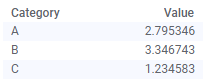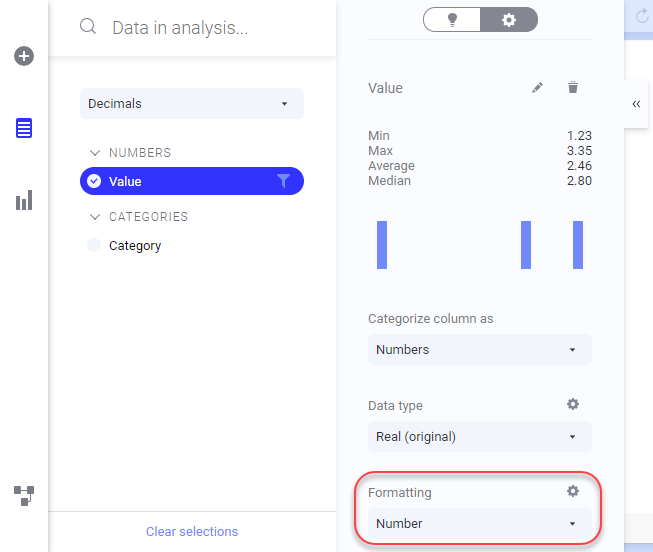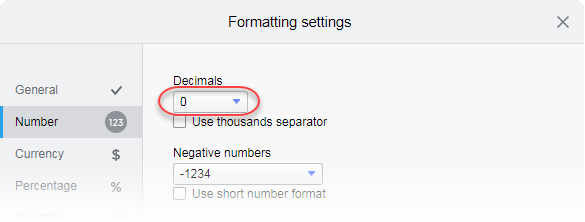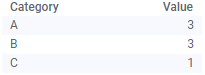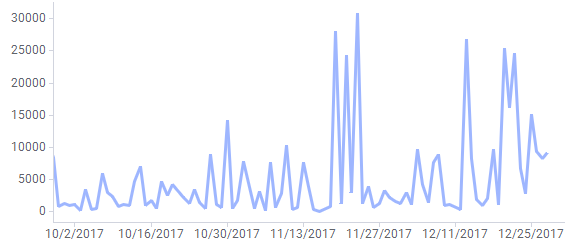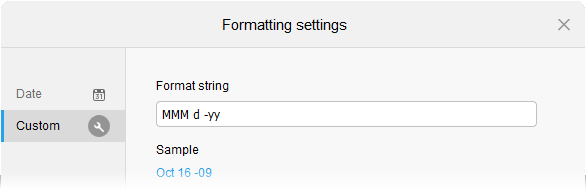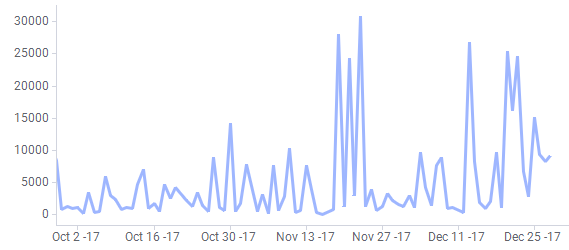컬럼의 서식 지정 변경
컬럼의 서식은 컬럼의 데이터가 표시되는 방식을 정의합니다. 예를 들어 날짜 컬럼의 서식에 따라 날짜는 "01/12/2018" 또는 "January 12th, 2018"로 표시될 수 있습니다.
작업_프로시저
예: 자릿수 변경
데이터에 아래의 값과 같이 소수 자릿수가 많은 측정이 포함되어 있을 때 정수만 표시하려는 경우, 소수자리가 표시되지 않도록 기본 서식을 변경할 수 있습니다.
확장된 분석의 데이터 플라이아웃에서 서식 지정 설정  을 클릭하여 서식 지정 설정 대화 상자를 표시합니다.
을 클릭하여 서식 지정 설정 대화 상자를 표시합니다. .
.
그런 다음 소수 자릿수를 0으로 변경합니다.
이제 시각화에는 소수자리가 없는 값이 표시됩니다.
예: 날짜 컬럼에 대한 사용자 지정 서식 정의
사용자 지정 서식을 사용하면 값을 표현할 방법을 정확하게 지정할 수 있습니다. 이 예제에서는 날짜 컬럼에 대한 사용자 지정 서식을 정의하는 방법을 보여 줍니다.
날짜 또는 시간 컬럼에 사용 가능한 사전 정의된 서식은 컴퓨터의 언어 설정에 따라 다릅니다.
서식을 직접 지정하려는 경우에는 서식 지정 설정 대화 상자에서 사용자 지정을 클릭하고 서식을 지정하는 서식 문자열을 입력합니다. 이 예에서는 짧은 형식의 월 이름, 숫자로 표현된 날짜 및 짧은 연도( MMM d -yy)가 표시됩니다. 사용자 지정 서식에 대한 자세한 내용은 날짜 및 시간 컬럼의 사용자 지정 서식 지정을 참조하십시오.
닫기를 클릭하고 시각화에서 결과를 확인합니다.
Copyright © Cloud Software Group, Inc. All rights reserved.
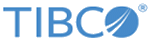
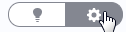 가 선택되어 있는지 확인합니다.
가 선택되어 있는지 확인합니다.